各种无损格式广大音乐爱好者都很熟悉了。一般来说,无论是FLAC还是APE格式,无论分轨还是整轨,都会自带一个CUE文件。经常制作无损音乐的人都知道,这个CUE文件很可能会和抓轨生成的音频文件不匹配,造成这种原因并不一定是因为抓轨过程不正确,其他原因比如文件名的改动都可能造成CUE出错的结果。
了解一些CUE的知识,可以让大家知道如何处理错误的CUE文件,所以下面feicun就简单介绍一些关于CUE的操作。
No. 1 修改错误的CUE文件
来看两个CUE的例子:(//后为注释)
1、这是一个整轨无损音频的CUE文件
PERFORMER “Mars Lasar” //歌手或艺术家名字 ,大写的PERFORMER是字段名, ” “中的是内容
TITLE “sapphire dreams (A Romantic Interlude)” //专辑名字,TITLE字段名, ” “中的是内容
FILE “sapphire dreams.ape” WAVE //重要的文件名!它指示了.ape的文件名。这里必须和实际的文件名一致才行
TRACK 01 AUDIO //音轨序列
TITLE “Belonging” //歌曲名
PERFORMER “Mars Lasar” //艺术家
INDEX 01 00:00:00 //时间索引
TRACK 02 AUDIO
TITLE “Garden of Eden”
PERFORMER “Mars Lasar”
INDEX 01 04:47:00
TRACK 03 AUDIO
TITLE “Sapphire Dreams”
PERFORMER “Mars Lasar”
INDEX 01 08:04:22
TRACK 04 AUDIO
TITLE “Blue Nile”
PERFORMER “Mars Lasar”
INDEX 01 12:22:27
TRACK 05 AUDIO
…//后面省略
2、和第一个CUE的格式类似,不过这个是分轨无损的CUE,区别是每个单独无损文件都有一个对应的文件名
PERFORMER “Coldplay” //歌手或艺术家名字 ,大写的PERFORMER是字段名, ” “中的是内容
TITLE “Viva La Vida or Death And All His Friends” //专辑名字,TITLE字段名, ” “中的是内容
FILE “01 Coldplay – Life In Technicolor.wav” WAVE //文件名!它指示了这个单独的无损文件名
TRACK 01 AUDIO //音轨序列
INDEX 01 00:00:00 //时间索引
FILE “02 Coldplay – Cemeteries Of London.wav” WAVE //文件名!它指示了这个单独的无损文件名
TRACK 02 AUDIO
INDEX 01 00:00:00
FILE “03 Coldplay – Lost!.wav” WAVE
TRACK 03 AUDIO
INDEX 01 00:00:00
FILE “04 Coldplay – 42.wav” WAVE
TRACK 04 AUDIO
INDEX 01 00:00:00
FILE “05 Coldplay – Lovers In Japan, Reign Of Love.wav” WAVE
TRACK 05 AUDIO
INDEX 01 00:00:00
FILE “06 Coldplay – Yes.wav” WAVE
TRACK 06 AUDIO
…//后面省略
很多情况下,CUE文件的错误都是由于 FILE 字段中文件名的不匹配引起的,所以,修改 FILE 字段里的文件名可以解决很多问题。
No.2 重建/自建 CUE 文件
有些时候我们得到的无损音乐并没有CUE文件,那么这个时候就需要自己动手创建一个CUE文件。为了达到这个目标,需要准备Foobar2000,以及它的一个插件 foo_cuesheet_creator.dll(点这里下载或下载地址2)。
把这个插件放到foobar安装目录的components文件夹里,安装就算完成,然后在右键菜单里会出现如下图的选项,选择 “ Save as cuesheet…” 即可创建出一个CUE文件。
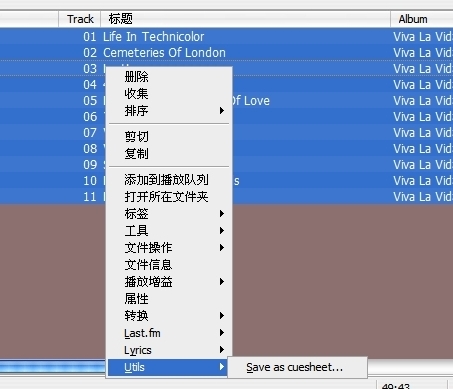
这是简单的办法,如果你愿意钻研,仿造上面的格式自己写一个也未尝不可。
NO.3 制作一个可以被虚拟光驱识别的CUE文件
网上下的无损,有时候需要鉴定一下是不是真无损,一般常有的鉴别工具是Tau Analyzer。但是这个软件设计之初是为了鉴定CD的真假,如果要用它鉴定无损数字音乐,就需要先将下载的无损音乐用虚拟光驱弄成一张CD。此时如果CUE文件不正确,就无法用虚拟光驱软件载入,下面就来说说怎么制造一个正确的CUE文件,以便让虚拟光驱软件载入。
1、使用Foobar等工具将无损文件(FLAC、APE等)还原成WAV格式,具体操作很简单,不再赘述。
2、用Foobar打开已还原好的WAV文件,再使用上一篇文章提到的foo_cuesheet_creator插件创造一个CUE文件,放到WAV文件所在的文件夹里。
3、用虚拟光驱软件载入新生成的CUE文件,如果载入成功,就不用看下面的步骤了。
4、如未载入成功,提示错误,把
PERFORMER “XXXXXXX”
TITLE “XXXXXXXXXXXX”
两行加到新生成CUE文件的最上面,其中第一行XXXX代表专辑歌手名,第二行XXXXXX为专辑名称。
5、保存,用虚拟光驱软件载入。
经过上面的步骤,无损音乐应该就可以被虚拟成CD了,使用Tau Analyzer测试吧。
NO.4 为EAC刻盘制造一个CUE文件
如果你想把下载的无损刻盘保存,那EAC是个很好的选择。不过成功刻盘的第一步还是要有正确的CUE文件……经过上面的介绍,你应该能至少制作出来一个被虚拟光驱识别的CUE文件。这个CUE文件通常也可以直接供EAC使用。
但是有时候,这样的CUE也会被报错,比如这样的错误信息:
at Stream.3051 ->INDEX RANGE
如果类似这样的错误,解决也很简单。这是由于EAC不支持UTF-8编码造成的。只要重新用记事本打开CUE文件,保存为ANSI编码,就OK了~